Ошибка сохранения IPersistFile, код 0x80070005, доступ запрещен
Если при попытке установить какую-либо программу на Windows 10 появляется сообщение об ошибке IPersistFile :: Не удалось сохранить, то этот пост призван помочь вам. В этом посте мы предложим наиболее подходящие решения, которые вы можете попытаться успешно решить.
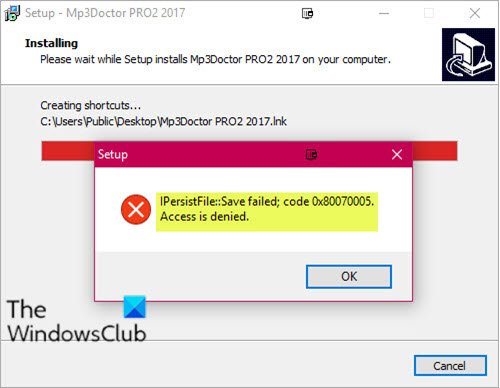
Когда вы столкнетесь с этой проблемой. вы получите следующее полное сообщение об ошибке;
IPersistFile :: Сохранить не удалось; код 0x80070005.
Доступ запрещен.
Ошибка сохранения IPersistFile, код 0x80070005, доступ запрещен
Если вы столкнулись с этой проблемой при установке программ, попробуйте следующие предложения:
Программы для Windows, мобильные приложения, игры - ВСЁ БЕСПЛАТНО, в нашем закрытом телеграмм канале - Подписывайтесь:)
- Отключите стороннее программное обеспечение безопасности (если применимо)
- Отключить контролируемый доступ к папкам
- Снимите флажок, чтобы создать ярлык на рабочем столе
Давайте посмотрим на описание процесса, связанного с каждым из перечисленных решений.
1]Отключите стороннее программное обеспечение безопасности (если применимо)
Этот Ошибка IPersistFile-Save ошибка, вероятно, связана с тем, какой тип сторонних программ безопасности вы в настоящее время используете на своем ПК с Windows 10. В этом случае вам следует временно отключить программное обеспечение безопасности — вы можете сделать это на странице настроек программного обеспечения безопасности или просто щелкните правой кнопкой мыши значок на панели задач и выберите Отключить или аналогичный параметр в зависимости от программного обеспечения безопасности. После того, как у вас отключена программа AV, вы можете повторить попытку установки приложения, которое вы изначально пытались установить, и посмотреть, появится ли ошибка снова. Если да, попробуйте следующее решение.
2]Отключить контролируемый доступ к папкам
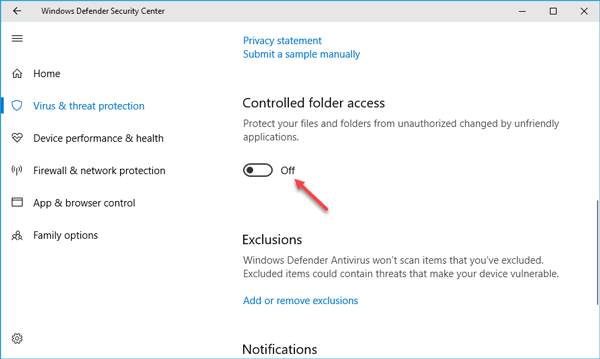
Если у вас не установлено какое-либо стороннее программное обеспечение безопасности или первое решение не помогло вам, вы можете попробовать отключить контролируемый доступ к папкам в Windows 10. Вот как:
- Щелкните шеврон на панели задач, чтобы отобразить скрытые значки.
- Щелкните значок Центра безопасности Защитника Windows, чтобы запустить приложение.
- Щелкните Защита от вирусов и угроз.
- Щелкните Параметры защиты от вирусов и угроз.
- Прокрутите вниз до Контролируемого доступа к папкам.
- Переведите кнопку в положение «Выкл.».
Попробуйте установить программное обеспечение еще раз. Если проблема не исчезнет, все еще в Центре безопасности Защитника Windows откройте Управление приложениями и браузером и установите Проверьте приложения и файлы на Выкл.
Теперь попробуйте снова установить программу. Если выскочит ошибка, попробуйте следующее решение. В противном случае снова включите все параметры, которые вы отключили в Центре безопасности Windows.
3]Снимите флажок, чтобы создать ярлык на рабочем столе.
Во время установки любого программного обеспечения вы обычно получаете запрос о том, следует ли создавать ярлык для приложения на рабочем столе после завершения установки. В этом запросе просто снимите флажок с этой опции, если она уже отмечена, и продолжите установку программы — процесс должен завершиться успешно без каких-либо ошибок.
Вот и все!
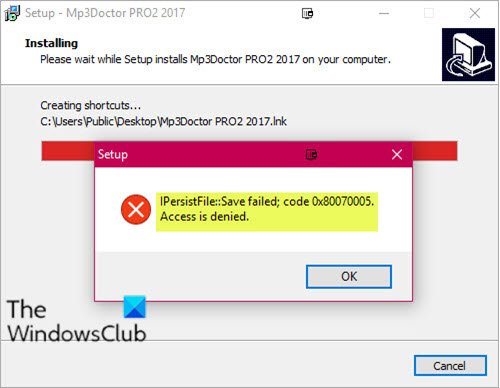
Программы для Windows, мобильные приложения, игры - ВСЁ БЕСПЛАТНО, в нашем закрытом телеграмм канале - Подписывайтесь:)